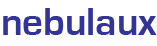구글앱스를 사용하시게 된것을 환영합니다.
구글앱스 소개 비디오를 먼저 보셔서 제공되는 기능을 한번 보신 후 아래 설정 과정을 순서대로 하시고 구글앱스를 사용하시기 바랍니다.
구글 계정 설정
1. 구글은 최신 버전 파이어폭스, 크롬 브라우저 및 인터넷익스플로러 10/11만 지원합니다.
윈도우XP 사용자는 반드시 파이어폭스 또는 크롬을 다운로드 설치 하셔야 합니다.
크롬 브라우저:
http://www.google.com/chrome
파이어폭스:
http://firefox.com
브라우저 관련
참고 자료
2.
https://www.google.com/chat/video?hl=ko에서 구글 비디오 드라이버를 다운로드하고 설치합니다.
3. 브라우저를 열고 http://gmail.com으로 갑니다.
(화면 상단 오른쪽에 "Sign-in" 이 보이면 이를 클릭합니다.)
아이디는 이메일 주소를 사용하시고 비밀번호는 회사에서 공지된 임시번호를 입력합니다.
4. 구글 약관에 동의해 줍니다.

5. 비번을 설정합니다.
새 비번을 입력할때 아래와 같이 초록색으로 "강력"이라고 나오도록 숫자와 영어 소문자/대문자를 섞어 사용합니다.

6. Gmail 화면이 나오면 새로 창을 열고
http://profiles.google.com으로 가서
이름, 성별과 생년월일을 입력하고
체크박스 해제한 후
"Upgrade"를 클릭합니다.
7. 나머지 과정은 필요 없으므로 창을 닫습니다.
8. 구글앱스 사용법은 아래를 참고하십시요.
기술지원
- 구글앱스 사용법이나 궁금한 점은 구글에서 검색합니다.
- 구글앱스 서비스에 장애가 있을 시에는 아래로 연락주십시요.
전화 070-7017-0988
이메일 support@nebulaux.com